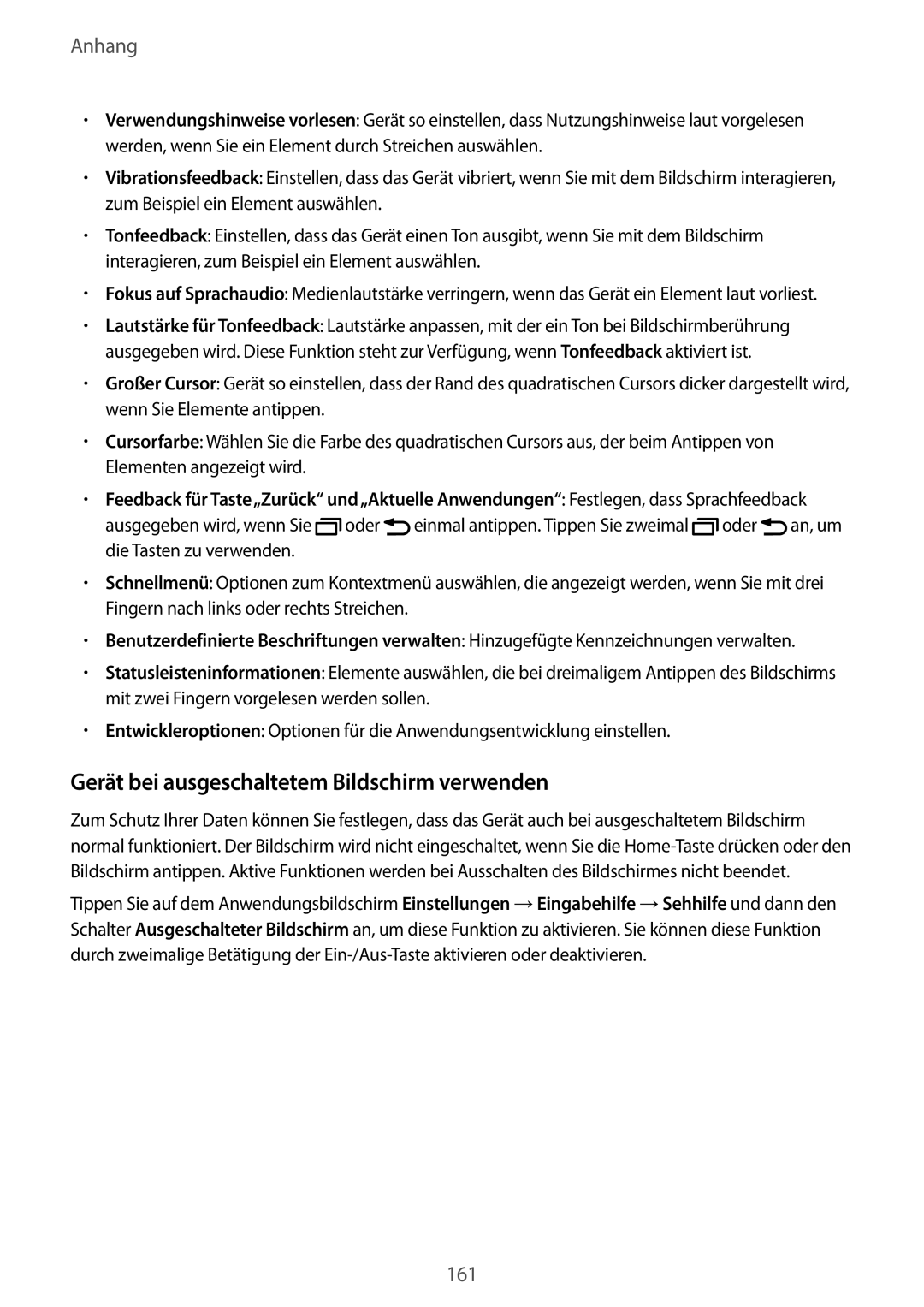Anhang
•Verwendungshinweise vorlesen: Gerät so einstellen, dass Nutzungshinweise laut vorgelesen werden, wenn Sie ein Element durch Streichen auswählen.
•Vibrationsfeedback: Einstellen, dass das Gerät vibriert, wenn Sie mit dem Bildschirm interagieren, zum Beispiel ein Element auswählen.
•Tonfeedback: Einstellen, dass das Gerät einen Ton ausgibt, wenn Sie mit dem Bildschirm interagieren, zum Beispiel ein Element auswählen.
•Fokus auf Sprachaudio: Medienlautstärke verringern, wenn das Gerät ein Element laut vorliest.
•Lautstärke für Tonfeedback: Lautstärke anpassen, mit der ein Ton bei Bildschirmberührung ausgegeben wird. Diese Funktion steht zur Verfügung, wenn Tonfeedback aktiviert ist.
•Großer Cursor: Gerät so einstellen, dass der Rand des quadratischen Cursors dicker dargestellt wird, wenn Sie Elemente antippen.
•Cursorfarbe: Wählen Sie die Farbe des quadratischen Cursors aus, der beim Antippen von Elementen angezeigt wird.
•Feedback für Taste„Zurück“ und„Aktuelle Anwendungen“: Festlegen, dass Sprachfeedback
ausgegeben wird, wenn Sie ![]() oder
oder ![]() einmal antippen. Tippen Sie zweimal
einmal antippen. Tippen Sie zweimal ![]() oder
oder ![]() an, um die Tasten zu verwenden.
an, um die Tasten zu verwenden.
•Schnellmenü: Optionen zum Kontextmenü auswählen, die angezeigt werden, wenn Sie mit drei Fingern nach links oder rechts Streichen.
•Benutzerdefinierte Beschriftungen verwalten: Hinzugefügte Kennzeichnungen verwalten.
•Statusleisteninformationen: Elemente auswählen, die bei dreimaligem Antippen des Bildschirms mit zwei Fingern vorgelesen werden sollen.
•Entwickleroptionen: Optionen für die Anwendungsentwicklung einstellen.
Gerät bei ausgeschaltetem Bildschirm verwenden
Zum Schutz Ihrer Daten können Sie festlegen, dass das Gerät auch bei ausgeschaltetem Bildschirm normal funktioniert. Der Bildschirm wird nicht eingeschaltet, wenn Sie die
Tippen Sie auf dem Anwendungsbildschirm Einstellungen →Eingabehilfe →Sehhilfe und dann den Schalter Ausgeschalteter Bildschirm an, um diese Funktion zu aktivieren. Sie können diese Funktion durch zweimalige Betätigung der
161